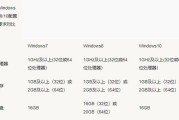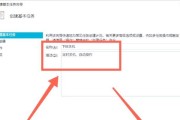随着电脑在我们日常生活中的普及,密码的重要性也日益突显。然而,有时我们会不小心忘记自己的电脑密码,这给我们的工作和生活带来了困扰。尤其是Win7操作系统,它的密码重置方法与其他系统有所不同。本文将向大家介绍一些重置Win7电脑密码的有效方法,帮助大家解决忘记密码的问题。
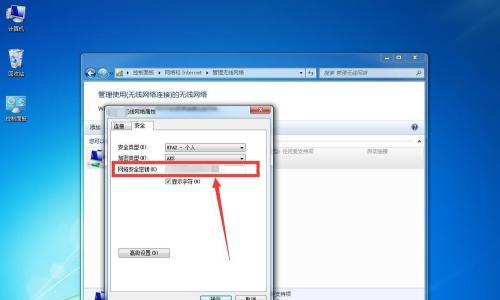
使用安全问题重置密码
在Win7操作系统中,我们可以设置一个安全问题作为找回密码的方式。通过点击登录页面下方的“重置密码”选项,我们可以进入安全问题的界面,并根据之前设置的问题回答正确后来重置密码。
通过其他管理员账户重置密码
如果你在Win7电脑上设置了多个管理员账户,那么你可以通过其他管理员账户来重置忘记密码的账户。登录到其他管理员账户中,打开“计算机管理”选项,在“本地用户和组”中找到忘记密码的账户名,并进行重置密码操作。
使用密码重置工具
有许多第三方密码重置工具可以帮助我们解决Win7电脑密码忘记的问题。这些工具通常需要通过可启动的USB或CD/DVD进行操作,将其插入电脑后重启电脑,根据工具提供的步骤和界面进行操作来重置密码。
使用Windows安全模式
如果你设置了Win7电脑的启动时显示安全模式选项,那么你可以通过进入安全模式来重置密码。在启动电脑时按F8键,选择“安全模式”后按回车键进入,然后进入“控制面板”>“用户账户”>“更改账户”来进行重置密码操作。
通过命令提示符重置密码
Win7电脑还可以通过命令提示符来重置密码。在登录页面按下Shift键五次,弹出命令提示符窗口后,输入“netuser用户名新密码”,其中用户名为忘记密码的账户名,新密码为你要设置的新密码。
使用安全启动重置密码
一些Win7电脑支持安全启动功能,我们可以通过在启动时按下特定的快捷键来进入该功能,并进行密码重置操作。具体的快捷键和步骤可能因电脑品牌和型号而有所不同,我们可以在电脑的说明手册中查找相关信息。
重置密码前的注意事项
在重置密码之前,我们需要注意一些事项。确保重置的密码与之前设置的密码不同,以增强安全性。记住新密码,并妥善保管,以免再次忘记。及时更新电脑上与密码相关的账户和应用程序信息。
避免忘记密码的方法
为了避免忘记密码的尴尬情况,我们可以采取一些预防措施。使用一个易于记住但又不容易被他人猜到的密码。定期更改密码,并确保密码中包含数字、符号和大小写字母等复杂元素。可以使用密码管理工具来帮助我们管理和记忆密码。
咨询专业人员寻求帮助
如果你对重置Win7电脑密码的方法不太熟悉或不确定,最好咨询专业人士的帮助。专业人员可以根据具体情况提供个性化的解决方案,并确保操作过程的安全性。
重置密码可能造成的数据丢失
需要注意的是,在重置密码的过程中,我们有可能面临数据丢失的风险。在进行密码重置之前,最好备份重要的文件和数据,以免出现意外情况。
掌握重置密码的技巧
了解如何重置Win7电脑密码是非常重要的,尤其是当我们面临忘记密码的困境时。通过掌握密码重置的技巧和方法,我们可以迅速恢复对电脑的访问权限,并避免对工作和生活造成不必要的干扰。
密码保护的重要性
密码保护是我们个人信息安全的第一道防线。它不仅可以保护我们的电脑和数据,还可以保护我们的隐私。我们应该加强对密码保护的认识,并采取积极的措施来确保密码的安全性。
加强密码管理的重要性
良好的密码管理对于我们的信息安全至关重要。我们应该定期更改密码,并避免在不同的账户和应用程序中使用相同的密码。使用密码管理工具可以帮助我们更好地管理和保护密码。
提高密码记忆能力的方法
为了避免忘记密码,我们可以采取一些方法来提高我们的密码记忆能力。将密码与个人信息、重要日期或特殊事件相关联,这样更容易记住密码。
忘记Win7电脑密码是一个常见的问题,但我们可以通过多种方法来重置密码。无论是使用安全问题、其他管理员账户,还是借助第三方工具,都可以帮助我们迅速解决密码忘记的困扰。同时,我们也应该加强对密码保护和管理的重视,以提高个人信息的安全性。
忘记Win7电脑密码怎么重置
随着人们对电脑的使用越来越频繁,我们经常会设置密码来保护个人信息的安全。然而,由于各种原因,我们有时会忘记自己设置的密码,尤其是在长时间不用电脑后重新启动时。本文将介绍一些有效的方法来重置忘记的Win7电脑密码。
使用重置磁盘重设密码
在忘记密码时,如果你曾经创建过重置磁盘,那么恭喜你,解决问题变得非常简单。只需按下“重置密码”选项,然后插入重置磁盘并按照指引操作即可重新设置密码。
使用其他管理员账户重置密码
如果你在电脑上有其他管理员账户,那么你可以使用这个账户来重置忘记的密码。只需登录其他管理员账户,进入“控制面板”,找到“用户账户”选项,选择需要重置密码的账户,然后点击“更改密码”。
使用安全模式登录并重置密码
进入安全模式是另一种解决忘记密码问题的方法。在开机时按下F8键进入高级启动选项,在选项中选择“安全模式”,然后使用系统默认的管理员账户登录。接下来,打开“控制面板”,找到“用户账户”选项,选择需要重置密码的账户,然后点击“更改密码”。
使用密码重置工具
如果以上方法都无法解决问题,你可以尝试使用一些第三方的密码重置工具,如Ophcrack、WindowsPasswordKey等。这些工具可以通过破解或重置密码的方式让你重新获得对电脑的访问权限。
寻求专业帮助
如果你对上述方法不熟悉或不愿意尝试,那么寻求专业帮助可能是一个不错的选择。可以咨询电脑维修店或技术支持人员,他们通常有丰富的经验来处理忘记密码的情况。
定期备份重要数据
为了避免因忘记密码而导致数据丢失的情况发生,我们应该养成定期备份重要数据的习惯。这样即使发生忘记密码的情况,我们也可以通过重装系统来解决问题,而不会丢失重要数据。
设置强密码并记住
为了避免忘记密码的情况,我们应该设置一个强密码,并尽量记住它。一个强密码应该包含字母、数字和特殊符号,并且长度不少于8位。
使用密码管理工具
如果你有很多账户和密码需要记住,那么使用密码管理工具可能是一个不错的选择。这些工具可以帮助我们安全地存储和管理所有的密码,而不必担心忘记。
减少密码数量
尽量减少我们需要记住的密码数量也是一个有效的方法。我们可以尝试使用相同的密码来保护相似的账户,从而减轻记忆负担。
将密码写在安全的地方
如果你真的担心忘记密码,那么可以考虑将密码写下来并放在一个安全的地方。但一定要确保不要将密码写在电脑旁边或者与账户相关的地方。
定期更改密码
为了提高账户的安全性,我们应该定期更改密码。这样即使忘记了最新设置的密码,也可以通过之前的密码来恢复访问权限。
使用指纹识别或面部识别登录
一些新款的电脑支持指纹识别或面部识别登录,这些方法可以替代传统的密码登录方式,提供更加便捷和安全的登录体验。
注意防止病毒和恶意软件
病毒和恶意软件可能导致密码泄露或修改,因此我们应该时刻保持电脑的安全,安装杀毒软件并及时进行系统更新。
参考相关教程和指南
网络上有许多关于重置Win7密码的教程和指南,你可以参考这些资源来了解更多解决方法和技巧。
重置密码后的操作
当你成功重置了密码后,建议你立即更改为一个新的密码,并确保该密码安全、容易记忆。同时,你还可以将之前备份的数据重新导入电脑。
忘记Win7电脑密码可能会给我们带来诸多不便,但通过以上介绍的方法,我们可以找到适合自己的解决方案。无论是使用重置磁盘、其他管理员账户,还是利用安全模式登录或第三方工具,我们都能够重新获得对电脑的控制权。同时,我们也要时刻保持对账户和密码的管理,以确保电脑安全性。
标签: #win7电脑